添加lzo for hive table
hive?hiveconf hive.exec.compress.output=true hiveconf mapred.output.compression.codec=com.hadoop.compression.lzo.LzopCodec 之后为其每个lzo块添加index: hadoop jar /usr/local/hadoop/lib/hadoop-lzo-0.4.15.jar com.hadoop.compression.lzo.Distr
hive?–hiveconf hive.exec.compress.output=true –hiveconf mapred.output.compression.codec=com.hadoop.compression.lzo.LzopCodec
之后为其每个lzo块添加index:
hadoop jar /usr/local/hadoop/lib/hadoop-lzo-0.4.15.jar com.hadoop.compression.lzo.DistributedLzoIndexer ?path/xxx.lzo ? ?注意(没有-jobconf mapred.output.compression.codec=com.hadoop.compression.lzo.LzopCodec选项只设置-jobconf mapred.output.compress=true 选项的话 reduce作业输出文件的格式为.lzo_deflate )
之所以要为其添加index的原理:
这样会按照block大小来切分块。(速度变快,但是多消耗cpu时间。map数目大量增加)
如果不对文件建立lzo索引则不会按照block来切分块
使用LZO过程会发现它有两种压缩编码可以使用,即LzoCodec和LzopCodec,下面说说它们区别:
- LzoCodec比LzopCodec更快, LzopCodec为了兼容LZOP程序添加了如?
bytes signature, header等信息 - 如果使用?
LzoCodec作为Reduce输出,则输出文件扩展名为”.lzo_deflate”,它无法被lzop读取;如果使用LzopCodec作为Reduce输出,则扩展名为”.lzo”,它可以被lzop读取 - 生成lzo index job的”DistributedLzoIndexer“无法为 LzoCodec,即 “.lzo_deflate”扩展名的文件创建index
- ”.lzo_deflate“文件无法作为MapReduce输入,”.LZO”文件则可以。
- 综上所述得出最佳实践:map输出的中间数据使用 LzoCodec,reduce输出使用 LzopCodec
原文地址:添加lzo for hive table, 感谢原作者分享。

핫 AI 도구

Undresser.AI Undress
사실적인 누드 사진을 만들기 위한 AI 기반 앱

AI Clothes Remover
사진에서 옷을 제거하는 온라인 AI 도구입니다.

Undress AI Tool
무료로 이미지를 벗다

Clothoff.io
AI 옷 제거제

AI Hentai Generator
AI Hentai를 무료로 생성하십시오.

인기 기사

뜨거운 도구

메모장++7.3.1
사용하기 쉬운 무료 코드 편집기

SublimeText3 중국어 버전
중국어 버전, 사용하기 매우 쉽습니다.

스튜디오 13.0.1 보내기
강력한 PHP 통합 개발 환경

드림위버 CS6
시각적 웹 개발 도구

SublimeText3 Mac 버전
신 수준의 코드 편집 소프트웨어(SublimeText3)

뜨거운 주제
 7345
7345
 15
15
 1627
1627
 14
14
 1352
1352
 52
52
 1265
1265
 25
25
 1214
1214
 29
29
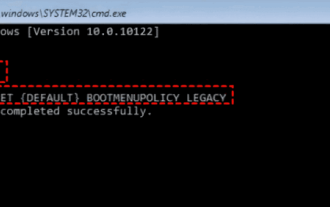 kernel_security_check_failure 블루 스크린을 해결하는 17가지 방법
Feb 12, 2024 pm 08:51 PM
kernel_security_check_failure 블루 스크린을 해결하는 17가지 방법
Feb 12, 2024 pm 08:51 PM
Kernelsecuritycheckfailure(커널 검사 실패)는 비교적 일반적인 유형의 중지 코드입니다. 그러나 이유가 무엇이든 블루 스크린 오류로 인해 많은 사용자가 매우 괴로워합니다. 이 사이트에서는 사용자에게 17가지 유형을 주의 깊게 소개합니다. kernel_security_check_failure 블루 스크린에 대한 17가지 솔루션 방법 1: 모든 외부 장치 제거 사용 중인 외부 장치가 Windows 버전과 호환되지 않으면 Kernelsecuritycheckfailure 블루 스크린 오류가 발생할 수 있습니다. 이렇게 하려면 컴퓨터를 다시 시작하기 전에 모든 외부 장치를 분리해야 합니다.
 Mijia에 TV를 추가하는 방법
Mar 25, 2024 pm 05:00 PM
Mijia에 TV를 추가하는 방법
Mar 25, 2024 pm 05:00 PM
많은 사용자가 현대 생활에서 Xiaomi 스마트 홈 상호 연결의 전자 생태계를 점점 더 선호하고 있습니다. Mijia 앱에 연결하면 휴대폰으로 연결된 장치를 쉽게 제어할 수 있습니다. 그러나 많은 사용자는 여전히 Mijia를 추가하는 방법을 모릅니다. 이 튜토리얼 가이드는 도움이 필요한 모든 사람에게 도움이 될 수 있도록 구체적인 연결 방법과 단계를 제공합니다. 1. Mijia 앱을 다운로드한 후 Xiaomi 계정을 생성하거나 로그인합니다. 2. 추가 방법: 새 장치의 전원을 켠 후 휴대폰을 장치에 가까이 가져간 다음 Xiaomi TV를 켜십시오. 정상적인 상황에서는 "확인"을 선택하여 장치 연결 프로세스에 들어갑니다. 메시지가 나타나지 않으면 수동으로 장치를 추가할 수도 있습니다. 방법은 스마트 홈 앱에 들어간 후 왼쪽 하단에 있는 첫 번째 버튼을 클릭하는 것입니다.
 win11에서 새 하드 드라이브를 추가하는 방법에 대한 튜토리얼
Jan 05, 2024 am 09:39 AM
win11에서 새 하드 드라이브를 추가하는 방법에 대한 튜토리얼
Jan 05, 2024 am 09:39 AM
컴퓨터를 구입할 때 반드시 대용량 하드 드라이브를 선택할 필요는 없습니다. 이때 win11에 새 하드 드라이브를 추가하려면 먼저 구입한 새 하드 드라이브를 설치한 다음 컴퓨터에 파티션을 추가하면 됩니다. win11에서 새 하드 드라이브 추가에 대한 튜토리얼: 1. 먼저 호스트를 분해하고 하드 드라이브 슬롯을 찾습니다. 2. 찾은 후 일반적으로 쉽게 사용할 수 있는 "데이터 케이블"을 먼저 연결합니다. 삽입할 수 없는 경우 방향을 반대로 하세요. 3. 그런 다음 새 하드 드라이브를 하드 드라이브 슬롯에 삽입합니다. 4. 삽입 후 데이터 케이블의 반대쪽 끝을 컴퓨터 마더보드에 연결합니다. 5. 설치가 완료되면 호스트에 다시 넣고 켤 수 있습니다. 6. 부팅 후 "이 컴퓨터"를 마우스 오른쪽 버튼으로 클릭하고 "컴퓨터 관리"를 엽니다. 7. 연 후 왼쪽 하단에서 "디스크 관리"를 클릭합니다. 8. 그런 다음 오른쪽에서 다음을 수행할 수 있습니다.
 Vue의 이미지에 워터마크를 추가하는 방법은 무엇입니까?
Aug 19, 2023 pm 12:37 PM
Vue의 이미지에 워터마크를 추가하는 방법은 무엇입니까?
Aug 19, 2023 pm 12:37 PM
Vue의 이미지에 워터마크를 추가하는 방법은 무엇입니까? Vue는 웹 애플리케이션 구축에 널리 사용되는 인기 있는 JavaScript 프레임워크입니다. 때로는 이미지의 저작권을 보호하거나 이미지의 인식성을 높이기 위해 Vue 애플리케이션의 이미지에 워터마크를 추가해야 할 때도 있습니다. 이번 글에서는 Vue에서 이미지에 워터마크를 추가하는 방법을 소개하고 해당 코드 예제를 제공하겠습니다. 첫 번째 단계는 Vue에 워터마크를 추가하기 위한 타사 라이브러리를 도입하는 것입니다. 워터마크 사용을 권장합니다j
 Win11에서 바탕화면 바로가기를 빠르게 만드는 튜토리얼
Dec 27, 2023 pm 04:29 PM
Win11에서 바탕화면 바로가기를 빠르게 만드는 튜토리얼
Dec 27, 2023 pm 04:29 PM
win11에서는 바탕 화면 바로 가기를 추가하여 바탕 화면에서 소프트웨어나 파일을 빠르게 시작할 수 있으며, 필요한 파일을 마우스 오른쪽 버튼으로 클릭하기만 하면 작동됩니다. win11에 바탕 화면 바로 가기 추가: 1. "이 PC"를 열고 바탕 화면 바로 가기를 추가하려는 파일이나 소프트웨어를 찾습니다. 2. 찾은 후 마우스 오른쪽 버튼을 클릭하여 선택하고 "추가 옵션 표시"를 클릭합니다. 3. 그런 다음 "보내기" - "바탕 화면 바로 가기"를 선택합니다. 4. 작업이 완료되면 바탕 화면에서 바로 가기를 찾을 수 있습니다.
 Tampermonkey에서 새 스크립트를 추가하는 방법-Tampermonkey에서 스크립트를 삭제하는 방법
Mar 18, 2024 pm 12:10 PM
Tampermonkey에서 새 스크립트를 추가하는 방법-Tampermonkey에서 스크립트를 삭제하는 방법
Mar 18, 2024 pm 12:10 PM
Tampermonkey Chrome 확장 프로그램은 스크립트를 통해 사용자 효율성과 탐색 경험을 향상시키는 사용자 스크립트 관리 플러그인입니다. 그렇다면 Tampermonkey는 어떻게 새로운 스크립트를 추가할까요? 스크립트를 삭제하는 방법은 무엇입니까? 편집자가 아래 답변을 제공합니다! Tampermonkey에 새 스크립트를 추가하는 방법: 1. GreasyFork를 예로 들어 GreasyFork 웹 페이지를 열고 여기에서 편집자가 원클릭 오프라인 다운로드를 선택합니다. 2. 스크립트를 선택하고 스크립트 페이지에 들어가면 이 스크립트를 설치하는 버튼이 표시됩니다. 3. 이 스크립트를 설치하려면 클릭하여 설치 인터페이스로 이동합니다. 4. 설치 스크립트에서 설치된 원클릭을 볼 수 있습니다.
 MetaMask 지갑에서 Polygon 네트워크에 어떻게 연결하나요? MetaMask 지갑을 Polygon 네트워크에 연결하기 위한 튜토리얼 가이드
Jan 19, 2024 pm 04:36 PM
MetaMask 지갑에서 Polygon 네트워크에 어떻게 연결하나요? MetaMask 지갑을 Polygon 네트워크에 연결하기 위한 튜토리얼 가이드
Jan 19, 2024 pm 04:36 PM
PolygonMainnet 네트워크 추가 방법 Metamask와 함께 MATIC(Polygon)을 사용하려면 "PolygonMainnet"이라는 프라이빗 네트워크를 추가해야 합니다. 잘못된 네트워크 주소로 전송하면 문제가 발생할 수 있으므로 $MATIC에서 전송하기 전에 반드시 "PolygonMainnet" 네트워크를 사용하세요. Metamask 지갑은 기본적으로 이더리움 메인넷에 연결되어 있지만 간단히 "PolygonMainnet"을 추가하고 $MATIC을 사용할 수 있습니다. 몇 가지 간단한 복사 및 붙여넣기 단계만 거치면 작업이 완료됩니다. 먼저 메타마스크 지갑에서 오른쪽 상단의 네트워크 옵션을 클릭하고 "C"를 선택하세요.
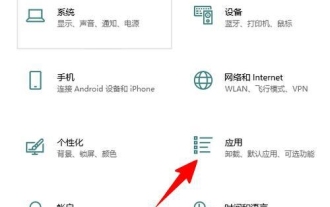 Win10에서 비즈니스용 Skype를 제거하는 방법은 무엇입니까? 컴퓨터에서 Skype를 완전히 제거하는 방법
Feb 13, 2024 pm 12:30 PM
Win10에서 비즈니스용 Skype를 제거하는 방법은 무엇입니까? 컴퓨터에서 Skype를 완전히 제거하는 방법
Feb 13, 2024 pm 12:30 PM
Win10 스카이프를 제거할 수 있습니까? 이것은 많은 사용자가 알고 싶어하는 질문입니다. 많은 사용자가 이 응용 프로그램이 컴퓨터의 기본 프로그램에 포함되어 있고 이를 삭제하면 시스템 작동에 영향을 미칠 것이라고 걱정하기 때문입니다. 이 웹사이트 도움말 사용자 Win10에서 비즈니스용 Skype를 제거하는 방법을 자세히 살펴보겠습니다. Win10에서 비즈니스용 Skype를 제거하는 방법 1. 컴퓨터 바탕 화면에서 Windows 아이콘을 클릭한 다음 설정 아이콘을 클릭하여 들어갑니다. 2. "적용"을 클릭하세요. 3. 검색창에 "Skype"를 입력하고 검색된 결과를 클릭하여 선택하세요. 4. "제거"를 클릭하세요. 5




